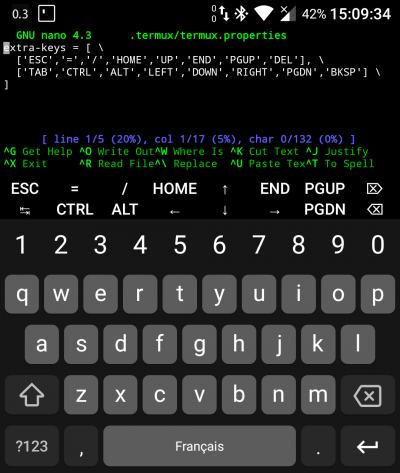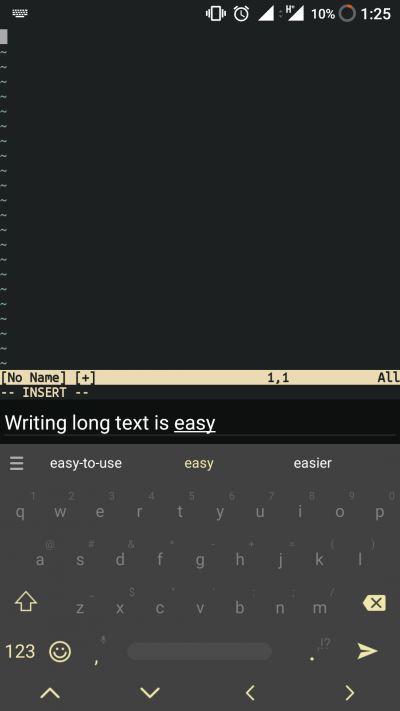Экранная клавиатура
Использование клавиш Alt, Ctrl, Esc необходимо для полноценной работы с терминалом. Обычно, экранные клавиатуры на Android OS не имеют таких клавиш, поэтому Termux использует кнопку уменьшения звука для эмуляции Ctrl. Таким образом, комбинация клавиш Ум. звук + L будет эквивалентна нажатию Ctrl+L.
Конечный результат от различных комбинаций с использованием Ctrl зависит от того, какая программа используется. Но, в большинстве случаев должны работать следующие сочитания клавиш:
- Ctrl+A → Переместить курсор в начало строки
- Ctrl+C → Завершить текущий процесс (посылает сигнал SIGINT)
- Ctrl+D → Послать EOF на стандартный ввод (также завершает сессию командной оболочки)
- Ctrl+E → Переместить курсор в конец строки
- Ctrl+K → Удалить текст начиная от курсора и до конца строки
- Ctrl+L → Очистить терминал
- Ctrl+Z → Приостановить процесс (посылает сигнал SIGTSTP)
- Ctrl+alt+C → Открыть новую сессию (работает только для Hacker's Keyboard)
Кнопка увеличения громкости также имеет специальное назначение в Termux. Возможны следующие комбинации:
- Ув. звук+E → Escape
- Ув. звук+T → Табуляция
- Ув. звук+1 → F1 (Ув. звук+2 → F2, и тд.)
- Ув. звук+0 → F10
- Ув. звук+B → Alt+B, переместить курсор к предыдущему слову (если используется readline)
- Ув. звук+F → Alt+F, переместить курсор к следующему слову (если используется readline)
- Ув. звук+X → Alt+X
- Ув. звук+W → Кнопка "вверх"
- Ув. звук+A → Кнопка "влево"
- Ув. звук+S → Кнопка "вниз"
- Ув. звук+D → Кнопка "вправо"
- Ув. звук+L → Вставить символ "|"
- Ув. звук+H → Вставить символ "~"
- Ув. звук+U → Вставить символ "_"
- Ув. звук+P → Пролистать страницу вверх
- Ув. звук+N → Пролистать страницу вниз
- Ув. звук+. → Ctrl+\ (SIGQUIT)
- Ув. звук+V → Показать окно управления звуком
- Ув. звук+Q → Показать/скрыть панель дополнительных клавиш
- Ув. звук+K → Альтернативная комбинация для вкл/выкл доп. клавиш
Extra Keys Row
Termux also has an extra keys view. It allows you to extend your current keyboard with the keys ESC, CTRL , ALT , TAB , - , / and |. To enable the extra keys view you have to long tap on the keyboard button in the left drawer menu. You can also press Volume Up+Q or Volume Up+K.
After Termux v0.66 extra keys row became configurable through file "~/.termux/termux.properties". If this file is not exist, you will need to create it.
Example configuration to enable 2-row (was in v0.65) extra keys:
extra-keys = [['ESC','/','-','HOME','UP','END','PGUP'],['TAB','CTRL','ALT','LEFT','DOWN','RIGHT','PGDN']]
After editing termux.properties file, you need to reload Termux configuration by executing command "termux-reload-settings".
Text Input View
Terminal emulators usually do not support the advanced features of touch keyboards like autocorrect, prediction and swipe typing. To solve this, Termux has a text input view. Text entered in it will get pasted to the terminal. Because it's a native Android text input view, all touch keyboard features will work. To access the text input view you have to swipe the extra keys view to the left.